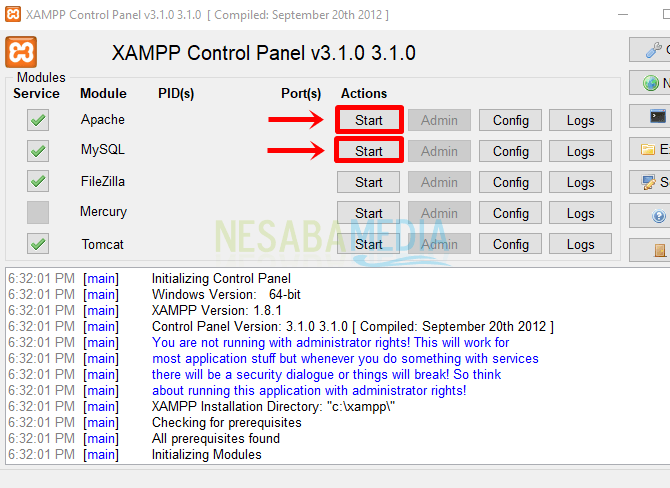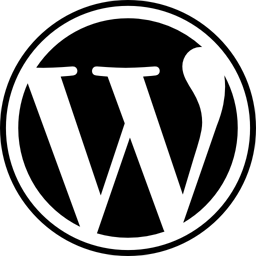2 sätt att enkelt installera och ladda upp nya teman på WordPress
Välj ett tema för webbplatsen den är avsedd förprofessionella behov är verkligen inte lätt. Anledningen är inte på grund av det lilla antalet teman. Tvärtom, antalet teman som är för många blir till och med förvirrade när de vill välja. Det finns många coola utseende, men inte alla är berättigade att väljas.
Det finns ett antal saker att tänka påvälj ett tema. Den första är priset. För att skapa en professionell webbplats måste naturligtvis gratis teman undvikas eftersom det kan minska webbplatsens trovärdighet. Dessutom är funktionerna tillgängliga i betalda teman vanligtvis mer varierade.
Den andra är laddningshastighet. Alla vill öppna webbsidor så snabbt som möjligt för att få det de behöver. Om din webbplats är långsam stänger många människor webbplatsen innan laddningen är klar. Google uppgav också en gång att hastighet är en av de viktigaste faktorerna som bedöms vid bedömningen av om en webbplats är eller inte. Om webbplatsen hålls långsamt konstant, kommer webbplatsen att bli allt svårare att få en bra position i Googles sökresultat.
2 Hur man installerar ett tema på WordPress
I den här guiden kommer vi att lära dig hur du installerar teman på WordPress direkt från WordPress själv eller manuellt genom att ladda upp.
1. Installera teman direkt från WordPress
1. Logga in på din wordpress-instrumentbräda. Välj sedan Utseende> Teman.

2. Välj sedan Lägg till nytt för att lägga till ett nytt tema.
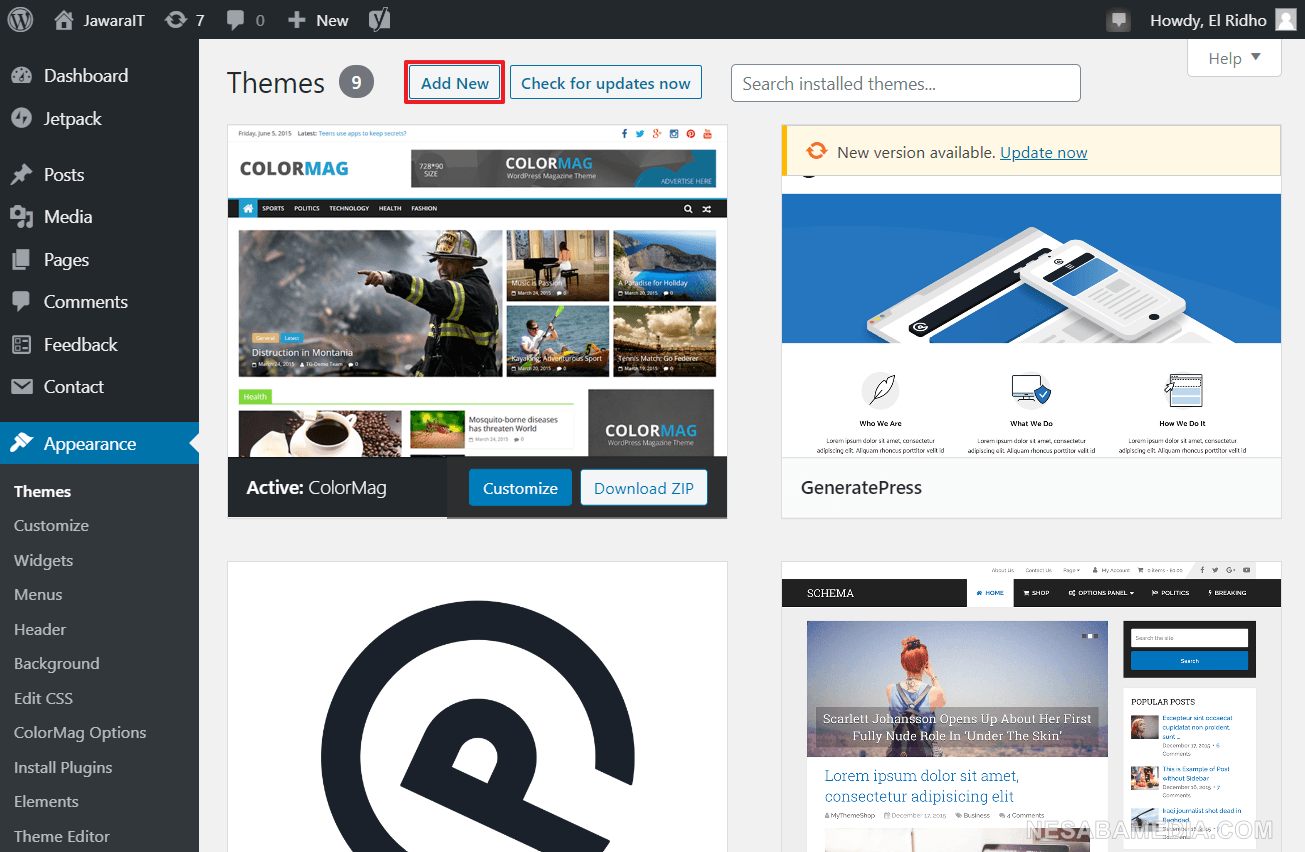
3. Skriv önskat "nyckelord" i sökfältet. Anta att du letar efter ett tema som är mode-relaterat, skriv bara ordet "mode" i sökfältet. Var noga med att använda engelska för att skriva nyckelorden. Resultaten blir mer eller mindre så här:

4. Välj önskat tema och välj sedan Installera den.

5. Om du vill använda temat väljer du bara det Aktivera.
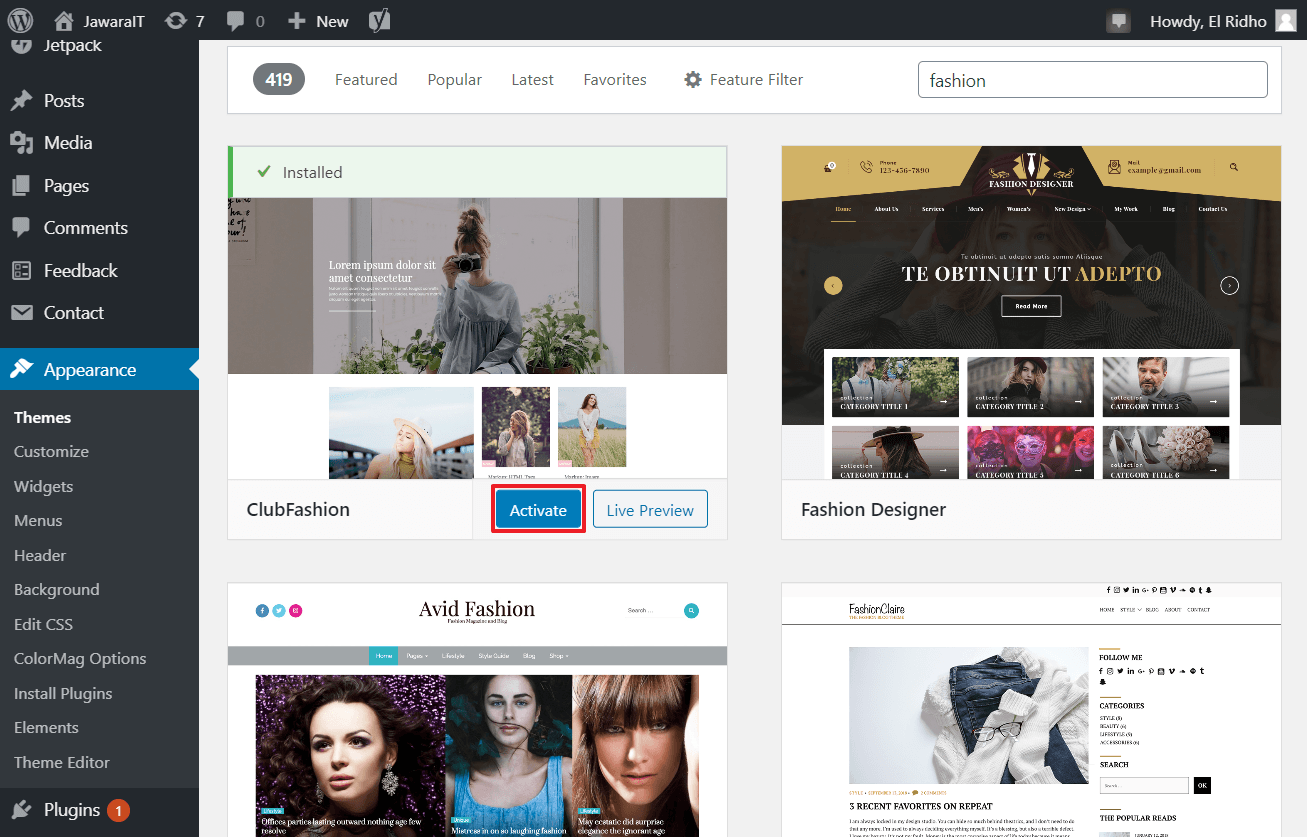
2. Ladda upp teman manuellt
1. Du kan också ladda upp teman manuellt. Dessa teman kan erhållas från kostnadsfria tematillhandahållare, köpta premiumtema och så vidare. Välj bara Lägg till nytt.

2. Välj sedan Ladda upp ett tema.

3. Välj sedan Välj Arkiv och välj det tema du vill ladda upp. I allmänhet har temafilen ett zip / rar-format.
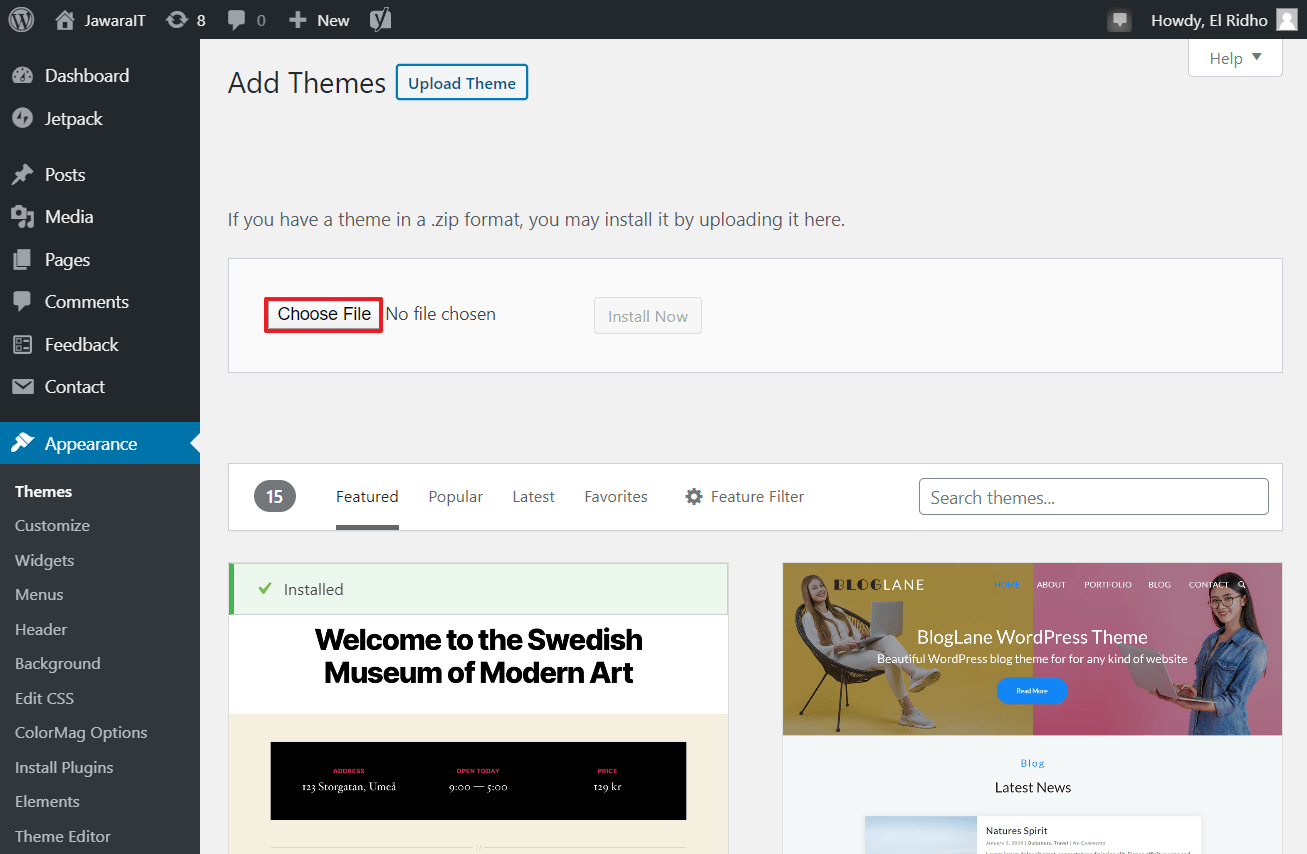
4. Välj sedan Installera nu att lägga till det.

5. Texten kommer att visas: Tema installerades framgångsrikt vilket indikerar att du har installerat temat på din WordPress-webbplats. Om du vill använda det väljer du bara Aktivera.

Dessa är stegen att installera ochladda upp ett nytt tema på WordPress. Teman måste också kunna anpassa sig till olika skärmstorlekar, särskilt smartphones eftersom antalet ägare är mycket mer än PC-ägare. Det finns många verktyg som du kan använda för att bevisa om temat du ska köpa är lyhörda. Det enklaste sättet är att ändra webbläsarens skärmstorlek om du använder en bärbar dator.
När du var nöjd med det tema du valde,nästa steg är att installera temat på WordPress. Att installera ett tema är relativt lättare än att välja ett tema och det tar inte lång tid på WordPress eftersom stegen har förenklats av plattformen. Du behöver bara klicka några gånger för att installera ett tema, och temat kan också ersättas med samma lätthet.
lock
Dessutom genom att ändra webbläsarens skärmstorlek tillFör att testa ett lyhört tema kan du också öppna utvecklarverktyget i Google Chrome eller den nya versionen av Microsoft Edge baserat på Chromium genom att trycka på F12-tangenten och sedan trycka på Ctrl + Shift + M för att visa temat i olika skärmstorlekar. Du kan välja mellan ett antal medföljande skärmstorlekar eller bestämma din egen skärmstorlek som kommer att användas för att testa temat.
Temakompatibilitet med webbläsaren måste också varase upp för. Du måste se till att temat också kan öppnas snabbt och utan problem i olika webbläsare, särskilt i populära webbläsare som Mozilla Firefox, Safari, Google Chrome och Microsoft Edge.